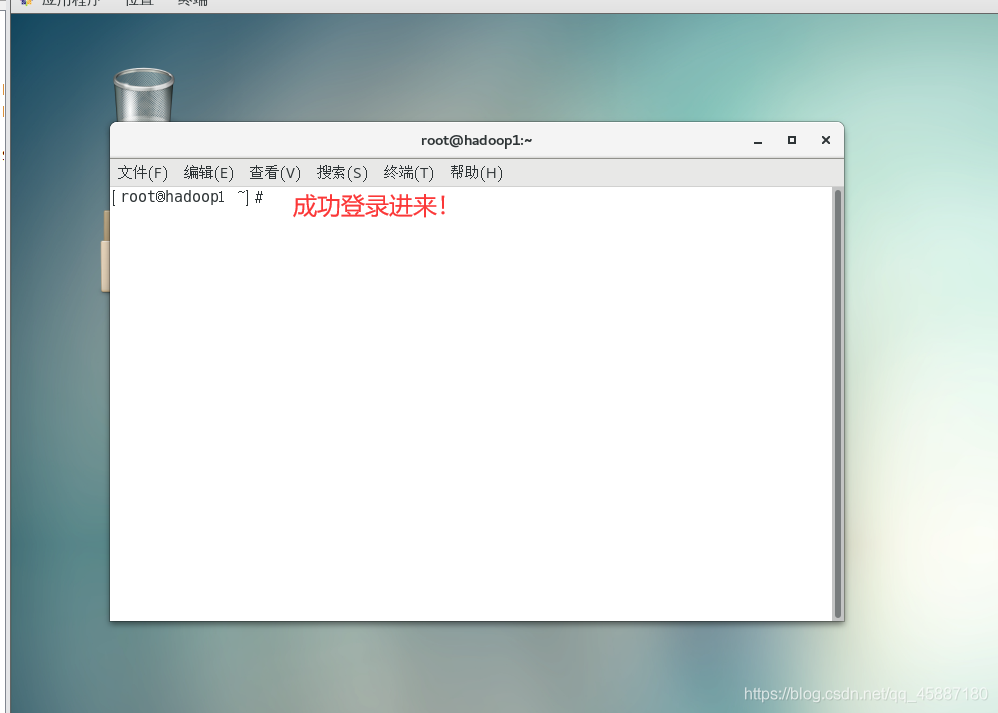作者:a7431555 | 来源:互联网 | 2023-06-23 13:57
CentOS7如果忘记密码,密码重置详细步骤CentOS7密码重置详细步骤1.重新启动centos72.进入编辑模式3.进入单用户模式重置密码4.更新系统信息5.重启
CentOS7如果忘记密码,密码重置详细步骤
- CentOS7密码重置详细步骤
- 1. 重新启动centos7
- 2. 进入编辑模式
- 3. 进入单用户模式重置密码
- 4. 更新系统信息
- 5. 重启系统
- 6. 登录系统
CentOS7密码重置详细步骤
我们有时候很久不登录centos7虚拟机,会记不起密码,
很头疼,没事,我们可以重置密码
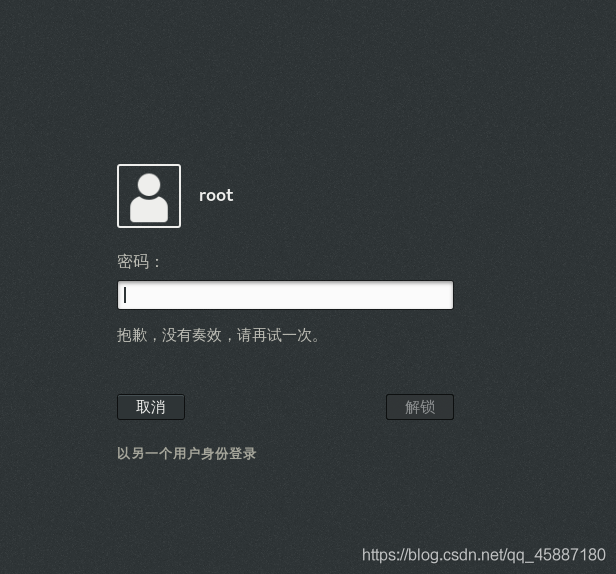
1. 重新启动centos7
进入这个页面之后 选中 “CentOS Linux (3.10.0-693.e17.x86_64)7 (Core)” 后按 e
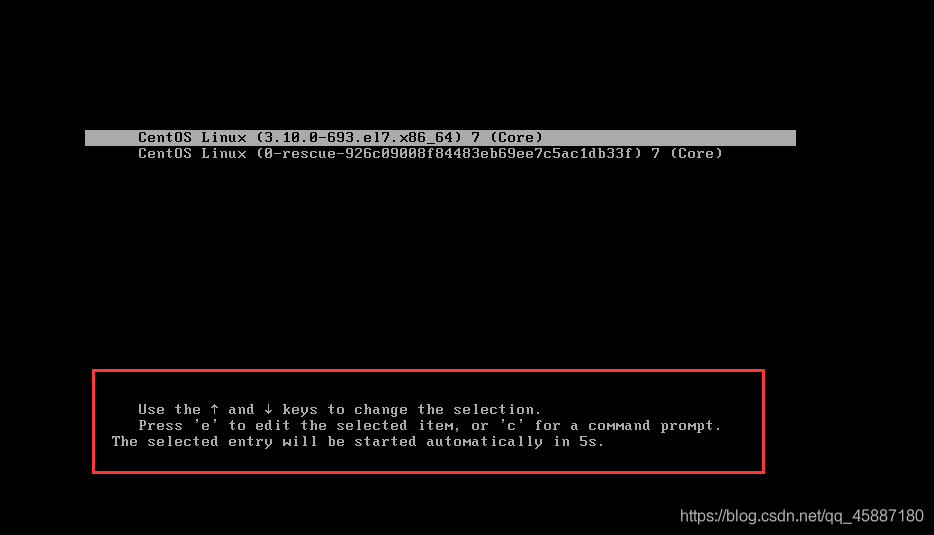
2. 进入编辑模式
找到ro crashkernel…项,将ro改成rw init=/sysroot/bin/sh
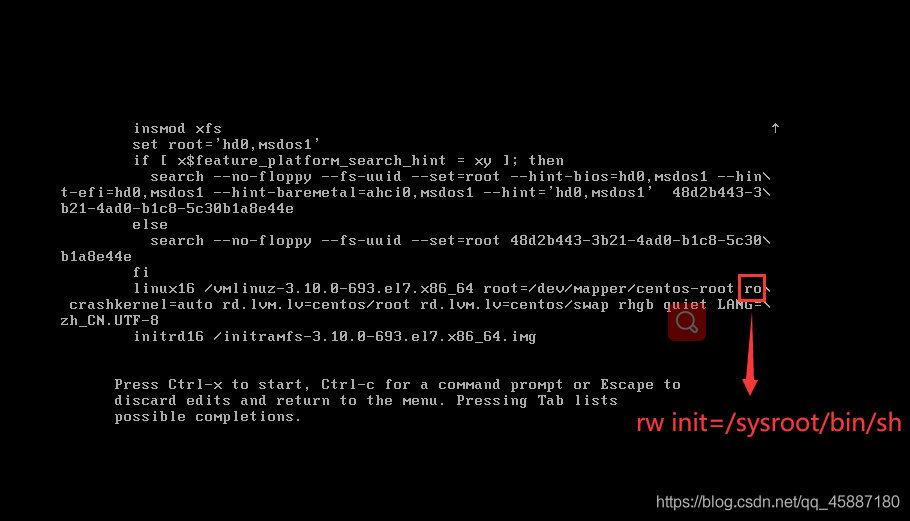
修改后:
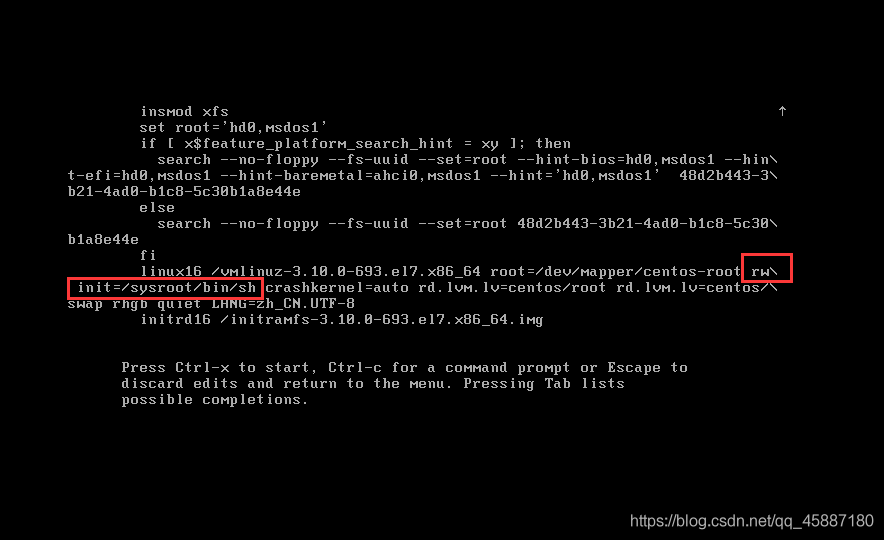
3. 进入单用户模式重置密码
接着按ctrl+x按钮进入单用户模式。
执行命令chroot /sysroot访问系统,并使用passwd修改root密码
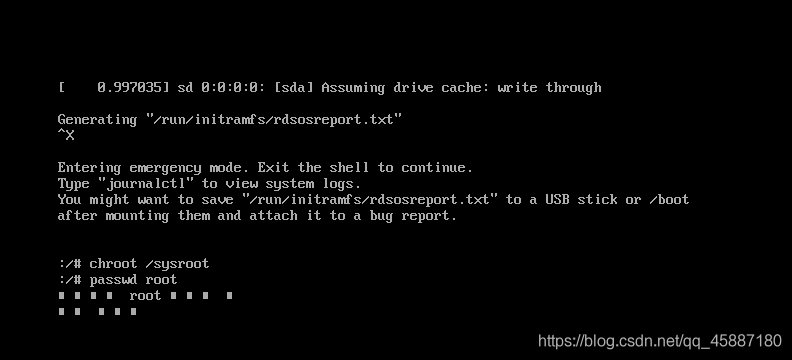
当出现如上乱码的情况时,修改它的国际化就可以
输入
LANG=en
我们再次输入passwd root,它就变成英文了
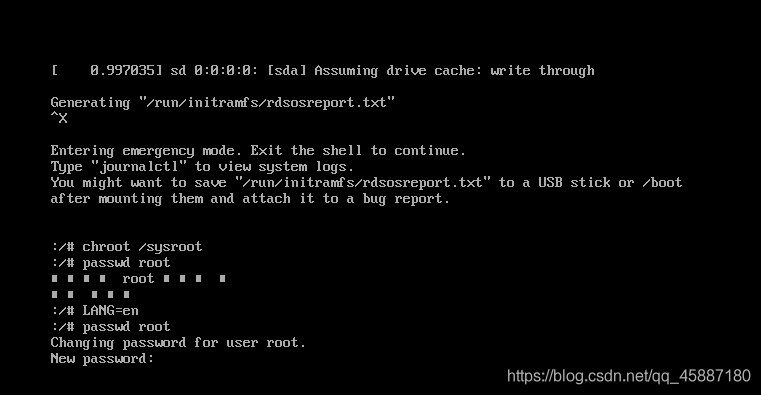
输入一个你能记得住的新密码,当出现successfully的时候说明你重置成功
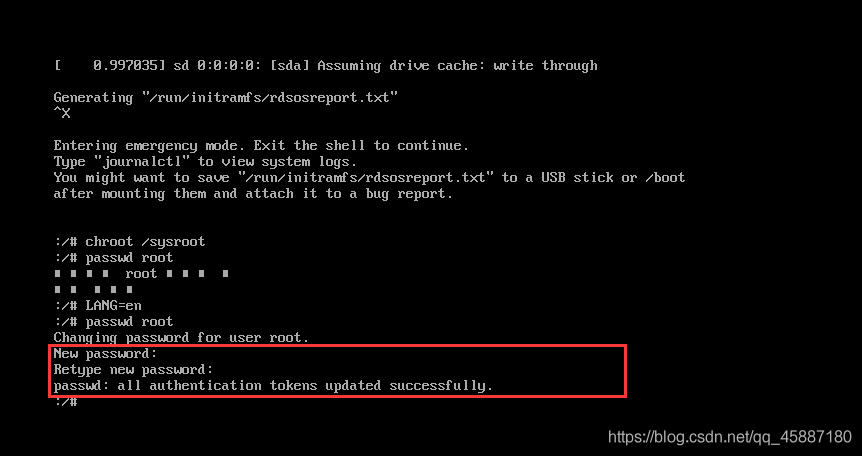
4. 更新系统信息
更新系统信息,touch /.autorelabel,执行命令touch /.autorelabel,在/目录下创建一个.autorelabel文件,如果该文件存在,系统在重启时就会对整个文件系统进行relabeling重新标记 。
touch /.autorelabel
5. 重启系统
接着可直接输入exec /sbin/init
下图exit不用输入
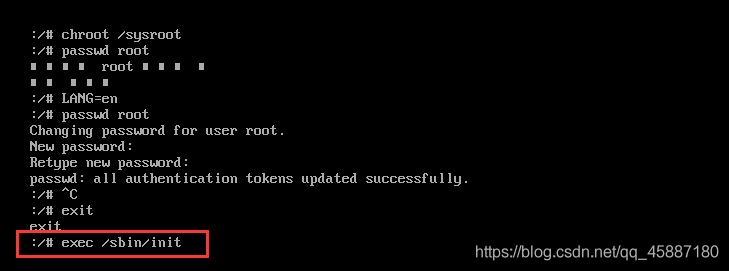
或者先exit 然后 reboot
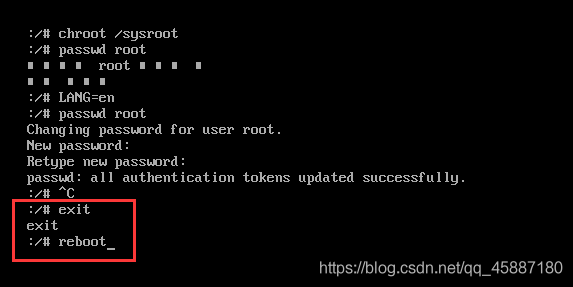
6. 登录系统
点击未列出,进入root登录模式,输入账号root,和刚重置好的密码
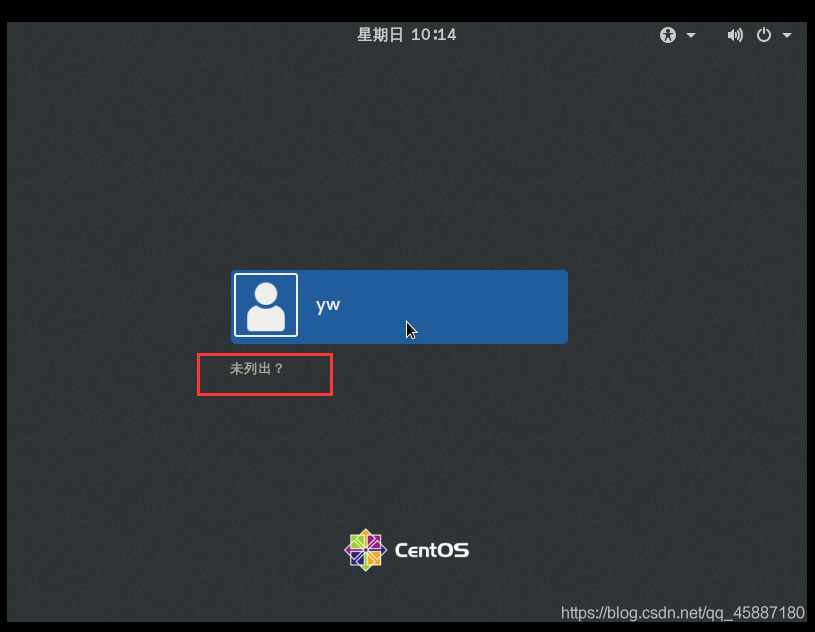
成功进入系统!